Video-redigeringsapps er ikke ualmindelige, men endda betaltapps har ikke et komplet sæt af videoredigeringsfunktioner. Funktionen, som mange måske savner, er en beskæringsfunktion. Hvis du har brug for at beskære en video, og du er i Windows 10-system, er håndbremsen værktøjet til opgaven. Det er kraftfuldt, så din videokvalitet ikke lider, og den er gratis.
Afgrøde vs Trim
Funktionen, du ofte finder i videoredigerere, eren 'Trim'-funktion, hvorimod du skal' beskære 'en video. Forskellen er, at trim gælder for den video, der kan afspilles. Hvis du har en video på ti sekunder, og du fjerner de sidste to sekunder fra den, har du 'trimmet' din video. Hvis du har en video, der er 1920x1080px, og du fjerner / klipper de nederste 400px ud af den, har du beskåret den.
Afling bør heller ikke forveksles med ændring af størrelse. Ændring af størrelse holder hele videoen intakt, men reducerer dens opløsning. Afling skærer en del ud af det.
Beskær en video med håndbremsen
Åbn håndbremsen, og tilføj den video, du vil beskære. Når videoen er tilføjet, skal du gå til fanen Dimensioner. Klik på knappen Preview øverst (fremhævet på skærmbilledet nedenfor).

Eksempelvinduet hjælper dig med at se, hvor meget afden video, du har beskåret. I hovedvinduet i Håndbryd ser du fire felter markeret Top, Bund, Venstre og Højre. Brug pilene eller klik inden i feltet for at indtaste en værdi i pixels. Dette er den mængde video, du vil beskære ud, dvs. fjerne fra videoen. Hvis du forlader et felt ved nul, f.eks. Det øverste felt, fjernes ingen del af videoen derfra.
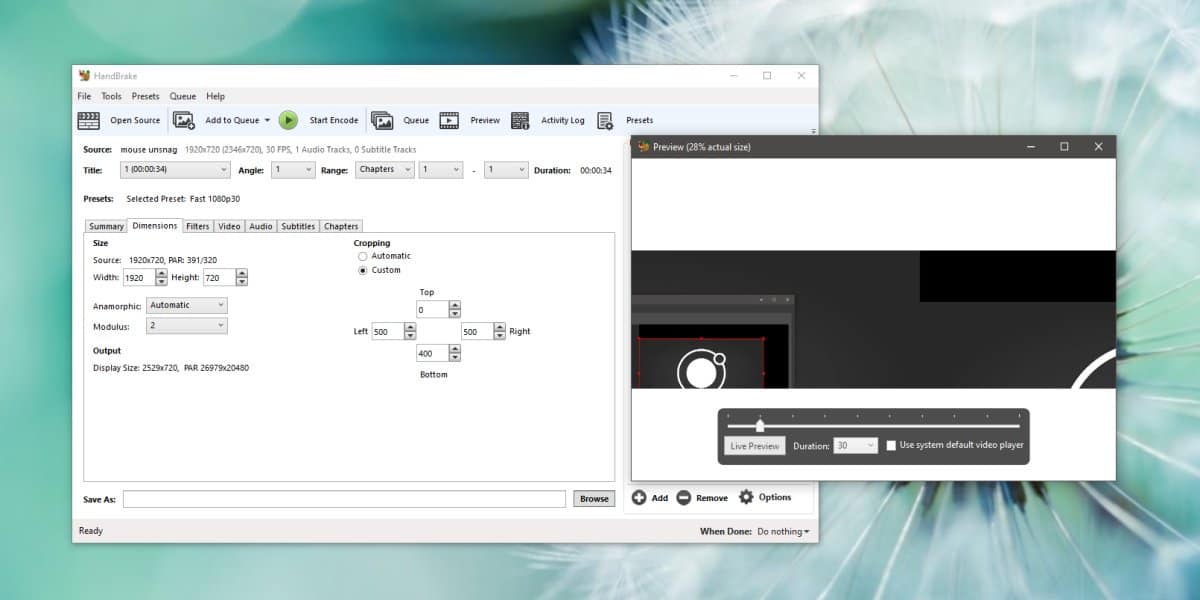
Når du er færdig, skal du indtaste, hvor du vil gemme filen, og klik derefter på knappen 'Start kode' øverst. Dette vil begynde beskæringsprocessen.
Beskæring er permanent; du kan ikke få tilbage deleaf en video, der er skåret ud af den. Det er, igen, ikke det samme som at ændre størrelse på en video, hvor du holder det hele og bare reducerer dens opløsning. Det er som at beskære en video, hvor hvis du klipper et afsnit ud af den, ikke kan du få den tilbage, hvis du overskriver den originale fil. Når du beskærer videoer, er det en god ide at altid gemme beskæringsversionen som en kopi af den originale fil, indtil du er færdig med projektet.
Det er værd at nævne, at håndbremsen ikke gør detrapporter den korrekte opløsning for videoer, så sørg for at kende videoens rigtige opløsning, før du beskærer den. Det vil gøre det lettere at finde ud af, hvor meget af videoen der skal udskæres. For mere hjælp, tag et skærmbillede af den fulde video og brug en billedredigerer til at finde ud af, hvor meget der skal klippes ud. Billedredaktører har bedre beskæringsværktøjer.













Kommentarer